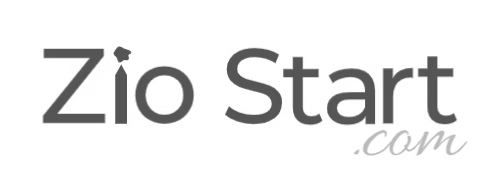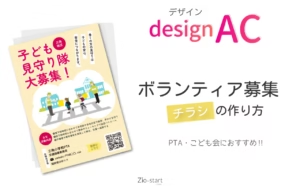【Windows11導入】システム要件確認方法|補足資料
この記事にはアフィリエイト広告を利用しています。

投稿者 Zio ジオ
この記事は
前回の記事【Windows10】サポート終了間近|更新方法と買替ガイドの補足資料です。
手持ちのパソコンのスペックを確認する際にお役立てください。
【確認方法】
[Windows]+[R]を同時に押して「msinfo32」と入力し[実行] >システム情報(概要)から確認する
| マイクロソフト 最小要件 | 確認項目:システム情報の各項目を確認する | |
| プロセッサ | 1GHz(ギガヘルツ)以上で、2コア以上の | プロセッサ *1GHz =1000MHz |
| メモリ | 4GB(ギガバイト) | 物理メモリ |
| ストレージ | 64GB以上の記憶装置(HDDまたはSSD) | |
| システムファームウェア | UEFI | BIOSモード |
- TPM:PCのセキュリティを強化するためにマザーボードに設置されているセキュリティチップ。
- ファームウェア:ハードウェアを制御するためのソフトウェア
- UEFI(ユニファイド・エクステンシブル・ファームウェア・インタフェース):2005年に発表されたシステムファームウェアで、パソコンの起動制御とWindowsOSとの間の制御を管理している
- DrectX12:2015年にマイクロソフトが発表したWindows上でゲームや動画などを処理するためのAPI(アプリケーション・プログラミング・インターフェース)
[Windows] + {R] を同時におして「tmp.msc」を入力し[実行] >TPM管理から確認する
| マイクロソフト 最小要件 | 確認項目 | |
| TPM | TPM(トラステッドプラットフォームモジュール)バージョン2.0 | TPM製造元情報のバージョン情報が2.0になっていることを確認する |
[ctrl]+ [shift] + [esc] を押してタスクマネージャーを起動し、パフォーマンス>GPUをクリック
| マイクロソフト 最小要件 | 確認方法 | |
| グラフィックカード | DirectX12以上 | DirectXバージョンを確認する |
ディスクトップで右クリック>ディスプレイ設定>ディスプレイの詳細設定
| マイクロソフト 最小要件 | 確認方法 | |
| ディスプレイ | 対角サイズ9インチ以上で8ビットカラーの高解像度(720p)ディスプレイ | ビットの深度を確認する |